Siempre que preparo unos apuntes o unas prácticas, una de las herramientas que más utilizo es la captura de pantalla. Como suele decirse, una imagen vale más que mil palabras y, en muchas ocasiones, una captura de pantalla con notas agregadas resulta mucho más útil que una larga explicación.
Yo trabajo habitualmente con un Mac y las capturas de pantalla que trae implementadas el Sistema Operativo junto con la herramienta de Vista Previa (un pequeño pero potente editor de imágenes, entre otras cosas) me resulta más que suficiente.
Cuando tengo que trabajar con Windows, las funciones de la tecla Imp Pant se me quedan cortas. Aunque la situación ha mejorado algo en Windows 7 con la inclusión de la herramienta “Recortes” (y algo más en Windows 10), considero que se quedan bastante alejadas de las opciones disponibles en otros sistemas y de la utilidad potencial que tiene Greenshot.
Greenshot es una aplicación Open Source que mejora enormemente el proceso de capturar pantallas en Windows. La aplicación nos permite realizar los siguientes tipos de captura:
- Pantalla completa
- Una zona determinada
- Ventana activa de una aplicación
Greenshot sustituye el comportamiento normal que se obtiene al pulsar la tecla de imprimir pantalla. Su uso es muy sencillo. Sólo hay que pulsar la tecla de Imp Pant de nuestro teclado y aparecerá un puntero con forma de mirilla y una zona de ampliación. Para capturar una zona de la pantalla debemos pulsar con el botón izquierdo del ratón sobre un punto de la pantalla y, sin soltarlo, arrastrar creando una región de captura. Al soltar, nos aparecerán las diferentes acciones que podemos realizar con la captura.
Greenshot también nos permite configurar atajos de teclado para realizar acciones como imprimir una región, imprimir pantalla, imprimir ventana, etc, que por supuesto podemos personalizar a nuestro gusto.
También podemos configurar una o varias acciones como predeterminadas desde el menú de opciones, y estas se ejecutarán automáticamente sin necesidad de indicarlo. Igualmente podemos establecer el guardado automático de imágenes en una carpeta y estas se guardarán convenientemente renombradas.
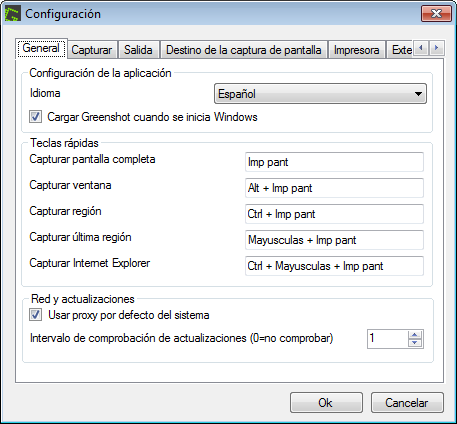
Además Greenshot incorpora un sencillo pero útil editor de imágenes que nos permite, por ejemplo, añadir rectángulos, círculos, textos, contadores, resaltar zonas o textos, pixelar texto. En cualquier momento podemos mover o editar estos elementos, y finalmente guardar o enviar la imagen editada.
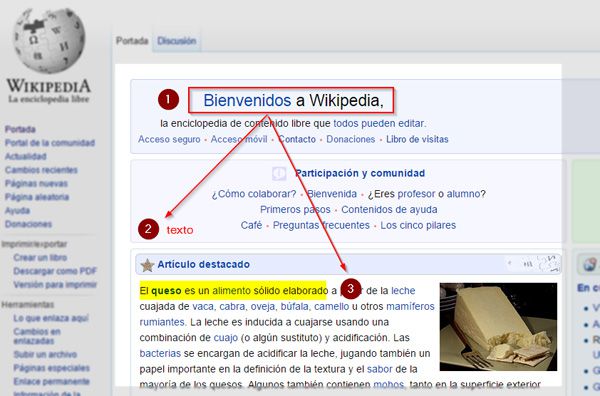
También podemos configurar una o varias acciones como predeterminadas desde el menú de opciones, y estas se ejecutarán automáticamente sin necesidad de indicarlo. Igualmente podemos establecer el guardado automático de imágenes en una carpeta y estas se guardarán convenientemente renombradas.
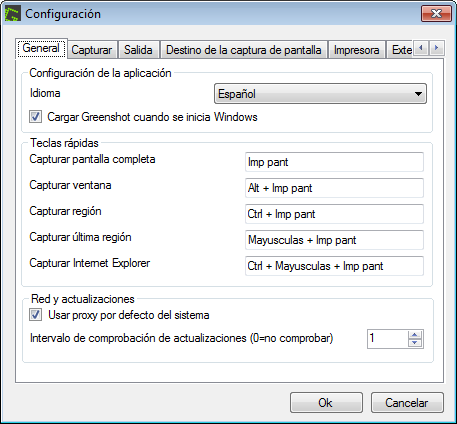
Además Greenshot incorpora un sencillo pero útil editor de imágenes que nos permite, por ejemplo, añadir rectángulos, círculos, textos, contadores, resaltar zonas o textos, pixelar texto. En cualquier momento podemos mover o editar estos elementos, y finalmente guardar o enviar la imagen editada.
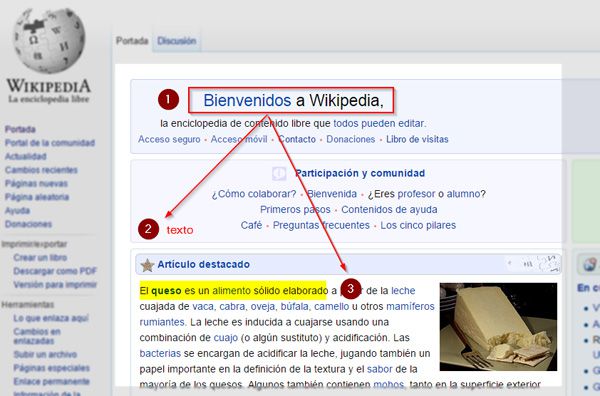
Es una aplicación ligera, rápida, que consume pocos recursos y resulta poco intrusiva para el usuario. En definitiva, una aplicación que hace justo lo que tiene que hacer y que lo hace bien.
Está disponible de forma gratuita para Windows y acaban de lanzar la versión para Mac, pero con un precio en torno a los 3 euros.

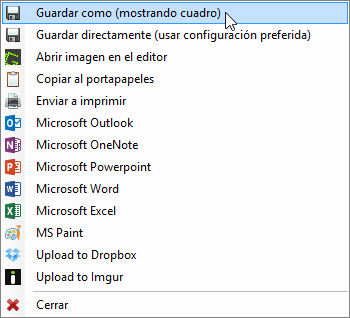

No hay comentarios:
Publicar un comentario